Podczas pracy na komputerze osobistym mogą wystąpić różne problemy. Mogą to być zarówno normalne zamarznięcia, jak i niebieskie „ekrany śmierci” (BSOD). Dlatego większość użytkowników sprzętu komputerowego wykonuje kopie rejestru systemu Windows na takie nieprzewidziane przypadki. Jest to konieczne, aby w wyniku błędnych działań możliwe było przywrócenie systemu do stanu roboczego. Do przywrócenia rejestru nie są potrzebne żadne dodatkowe narzędzia, wszystko odbywa się za pomocą wbudowanych narzędzi systemu Windows.
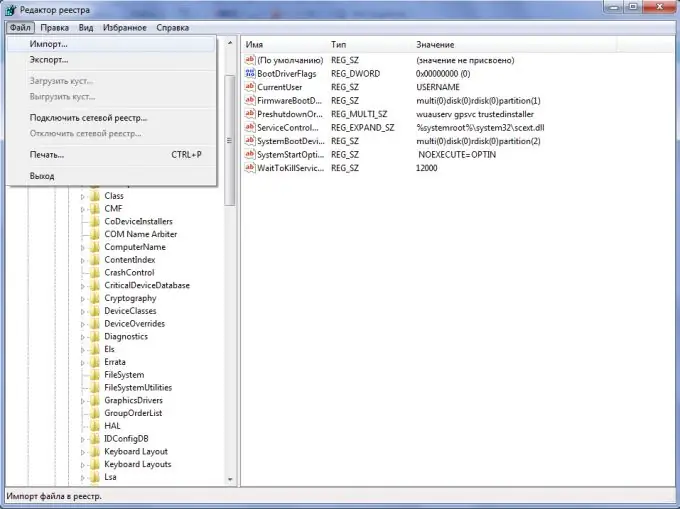
Instrukcje
Krok 1
Aby rozpocząć pracę z rejestrem systemowym, należy uruchomić narzędzie, które zapewnia interfejs do wygodnej pracy użytkownika z rejestrem. Aby to zrobić, wykonaj następujące kroki. Naciśnij skrót klawiaturowy „Windows + R”. Następnie pojawi się okno „Uruchom”. W nim wpisz polecenie „regedit”. Możesz to zrobić inaczej. Wystarczy kliknąć przycisk Start, a następnie Uruchom (w systemie Windows XP). Jeśli masz system Windows Vista lub Seven, wpisz w wierszu „regedit” i potwierdź swoje działania, naciskając przycisk „Enter”.
Na ekranie pojawi się okno „Edytor rejestru”.
Krok 2
W górnej części tego okna, na pasku menu, kliknij element „Plik”.
Krok 3
Na liście rozwijanej kliknij lewym przyciskiem myszy element „Importuj”. Jeśli wszystko wykonałeś poprawnie, na ekranie pojawi się okno „Importuj plik rejestru”.
Krok 4
Wybierz plik rejestru, w którym znajdują się informacje, które chcesz odzyskać. Po znalezieniu tego pliku kliknij przycisk „Otwórz”.
Krok 5
W wyniku wszystkich powyższych działań na ekranie pojawi się pasek stanu odzyskiwania usuniętego rejestru. Po zniknięciu linii rejestr można uznać za przywrócony.






